Como fazer live no Facebook Gaming
Quer investir na rede social ao invés do Twitch e YouTube para as transmissões ao vivo? Saiba como fazer live no Facebook Gaming
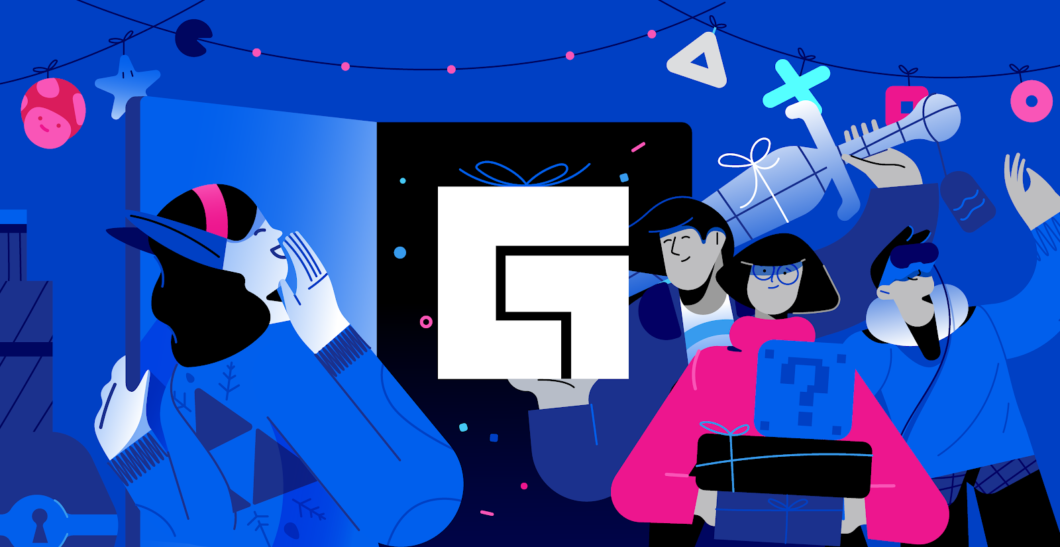
Quer investir na rede social ao invés do Twitch e YouTube para as transmissões ao vivo? Saiba como fazer live no Facebook Gaming
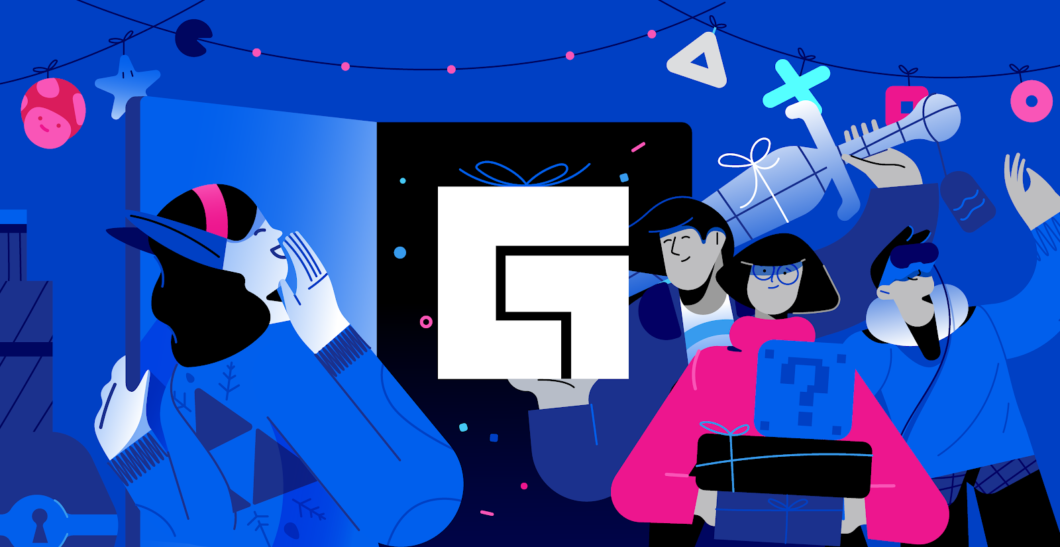
Para usar o Facebook Gaming para fazer uma live das gameplays é necessário usar um programa adicional no computador. A configuração não é muito diferente de como já é feito em outras plataformas como YouTube e Twitch. Se quiser apostar na rede social para as transmissões, veja como fazer abaixo.
Para a configuração da stream, usarei o programa OBS (Open Broadcaster Software). Ao baixá-lo, como nos links acima, insira as seguintes configurações de saída da transmissão (procure por “Configurações > Saída” ou “Preferências > Saída”):
No final, as configurações devem ficar assim:
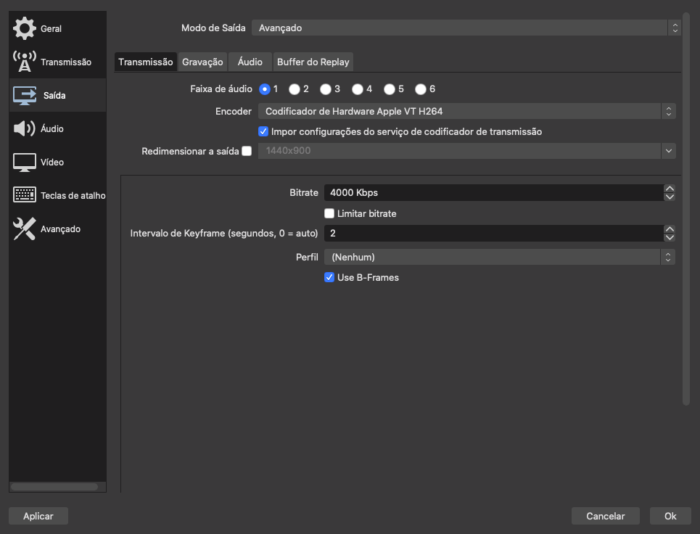
Seguindo, deve ser configurado a transmissão do vídeo (“Configurações > Saída” ou “Preferências > Saída”. A resolução e FPS permitidos pelo Facebook são de 720p (1280 x 720) e 30 quadros por segundo. Portanto, ficará assim:
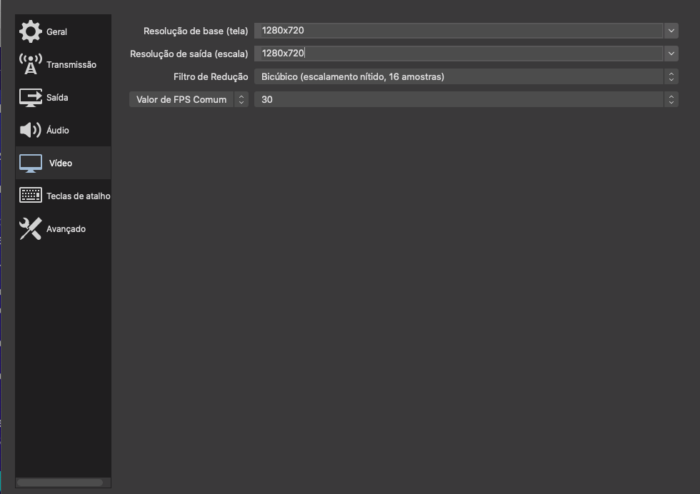
Configurar as cenas:
Após ter configurado o OBS, é necessário definir o que aparecerá para os espectadores, esse ajuste é conhecido como “Cenas”. Cada cena tem suas “Fontes” (qual janela deve vir a imagem). Tudo fica na tela inicial do OBS:
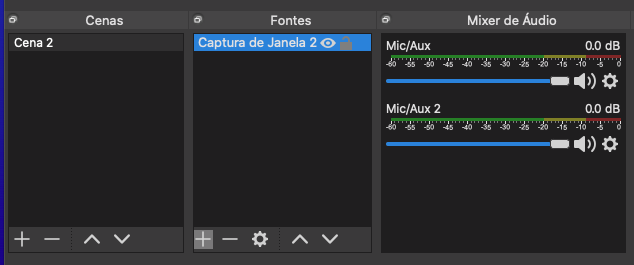
Configurar a live do Facebook Gaming:
Depois, a última etapa é transmitir ao vivo no Facebook Gaming. Para tanto, é preciso uma chave de transmissão, fornecida pela plataforma. Veja como conseguir:
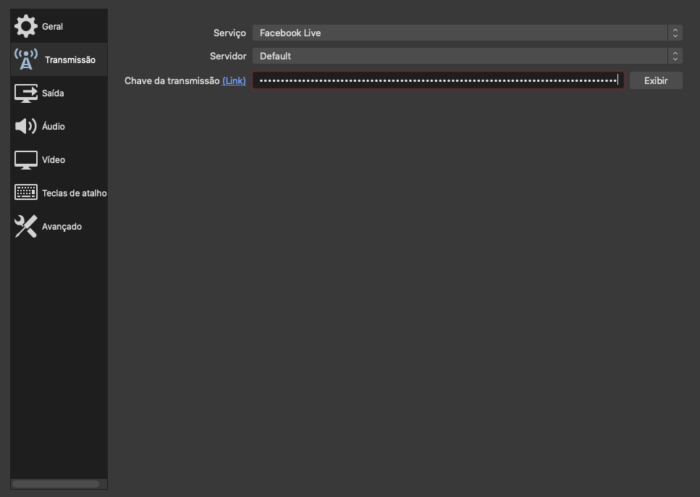
Pronto!
Com informações: Facebook Gaming.
